Word에서 제목 반복 방법을 알면 표를 더욱 효과적으로 관리할 수 있습니다. 다음 글을 통해 빠르고 효과적으로 제목을 반복하는 방법을 알아보세요!
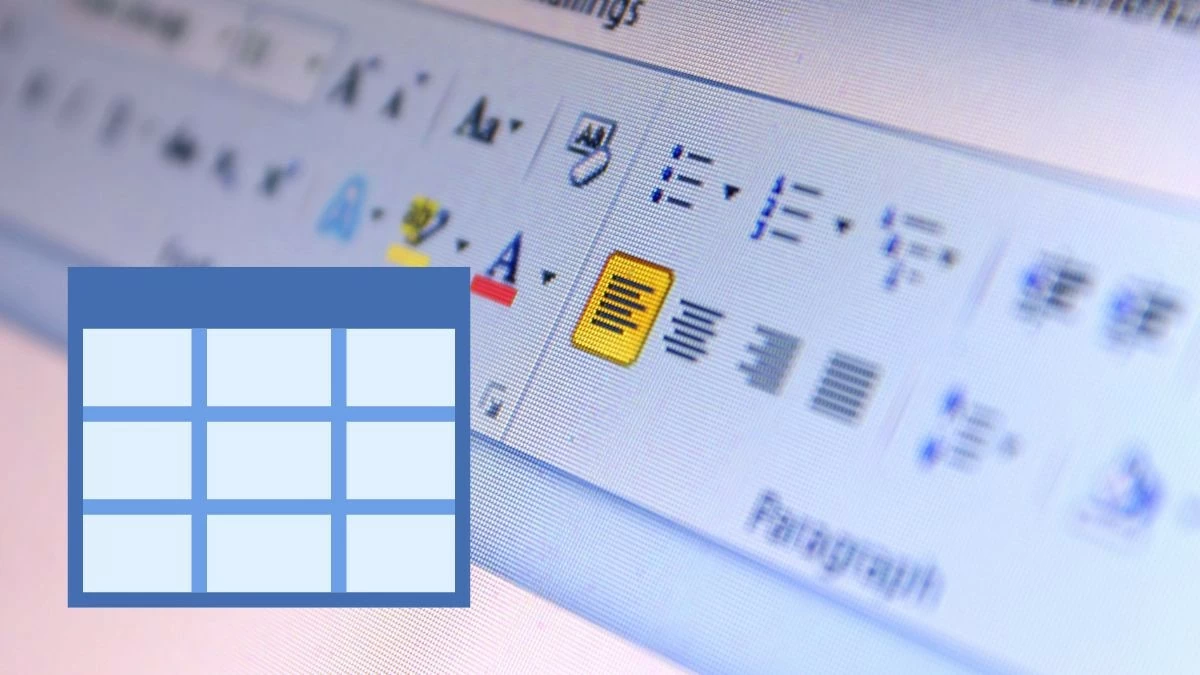 |
Word에서 각 버전마다 제목을 가장 빠르게 반복하는 방법
Word 2003부터 Office 365까지 대부분의 Word 버전에서 머리글을 복제할 수 있습니다. 인터페이스는 약간 다르지만, 일반적으로 과정은 비슷합니다. 사용 중인 버전에 맞는 지침을 따르세요.
Microsoft Office 365에 대한 지침
Word에서 표 작업 시 머리글을 반복하려면 다음 단계를 따르세요.
1단계: 머리글을 반복해야 하는 Word 파일을 열고 표의 첫 번째 머리글 행 전체를 선택합니다.
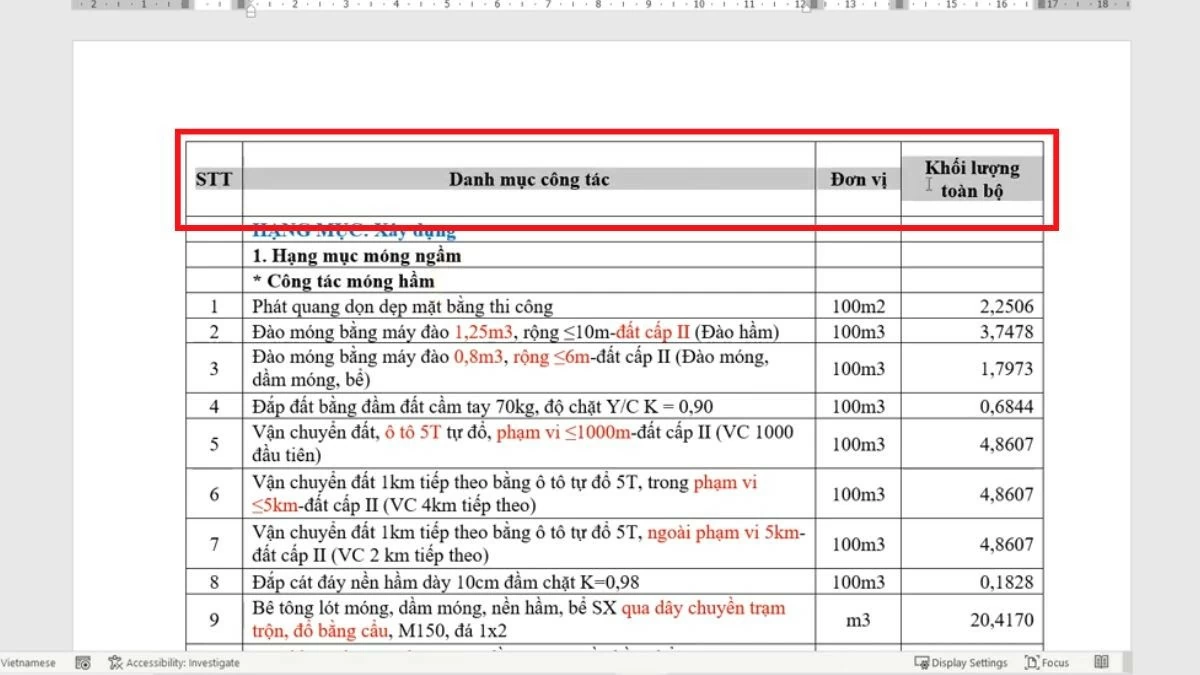 |
2단계: 헤더 행을 강조 표시한 후 선택한 영역을 마우스 오른쪽 버튼으로 클릭합니다. 상황에 맞는 메뉴가 나타나면 "표 속성"을 선택하여 표 관련 설정을 엽니다.
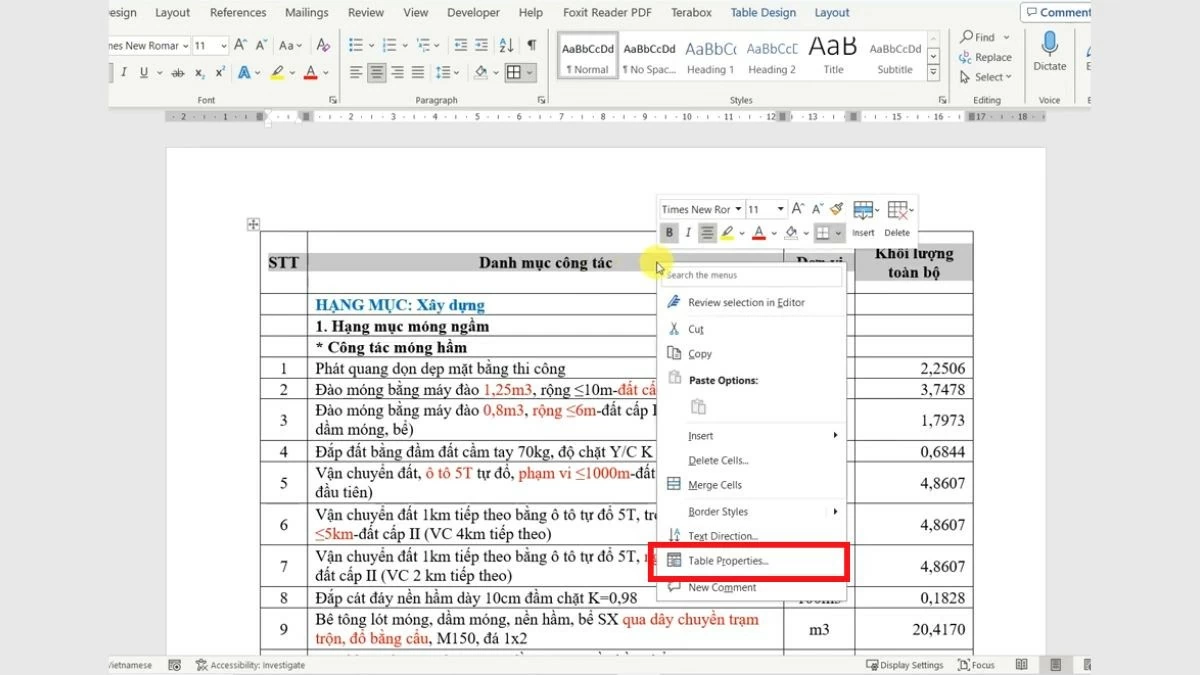 |
3단계: "표 속성" 창에서 "행" 탭으로 이동합니다. 여기서 "각 페이지 상단에 머리글 행으로 반복"을 선택한 후 "확인" 을 클릭하여 완료합니다.
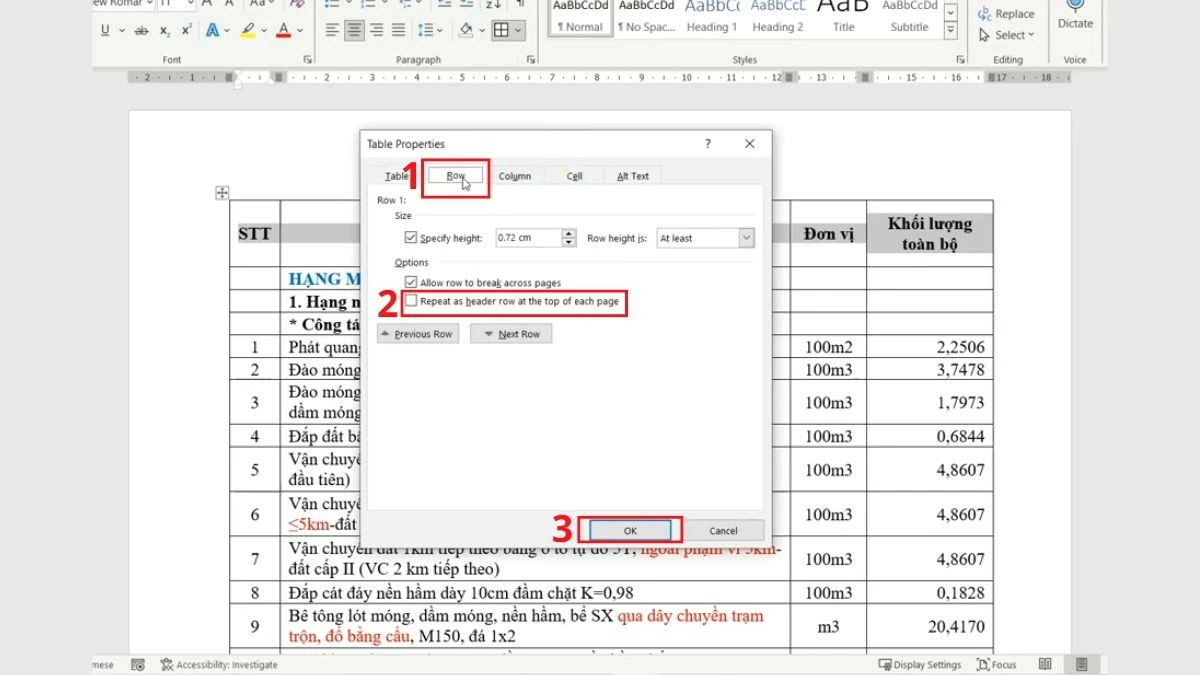 |
Word 2019, 2016, 2013에 대한 지침
Word 2019, 2016 및 2013에서 제목줄을 반복하는 절차는 최신 버전과 비슷합니다.
1단계: Word 2019, 2016 또는 2013 버전을 열고 제목을 반복할 문서로 이동합니다. 반복할 제목 줄을 찾아 전체 줄을 강조 표시합니다.
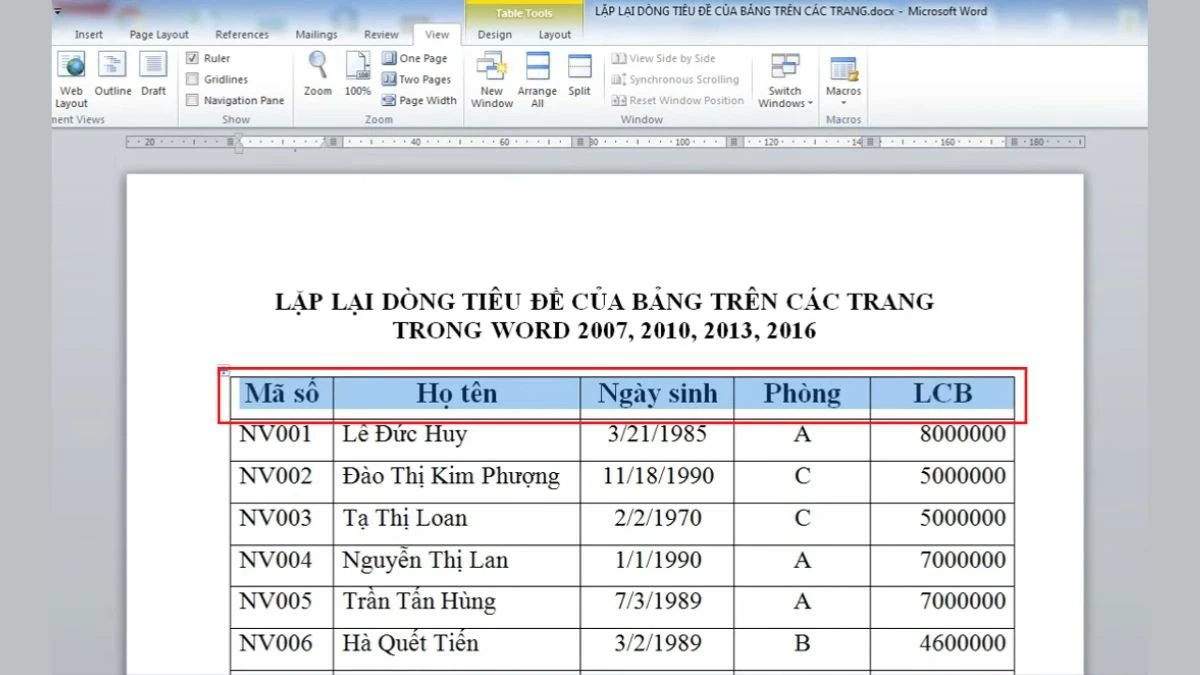 |
2단계: 헤더 행을 강조 표시한 후, 선택한 영역을 마우스 오른쪽 버튼으로 클릭하여 상황에 맞는 메뉴를 엽니다. 여기에서 "표 속성"을 선택하여 표 설정을 계속합니다.
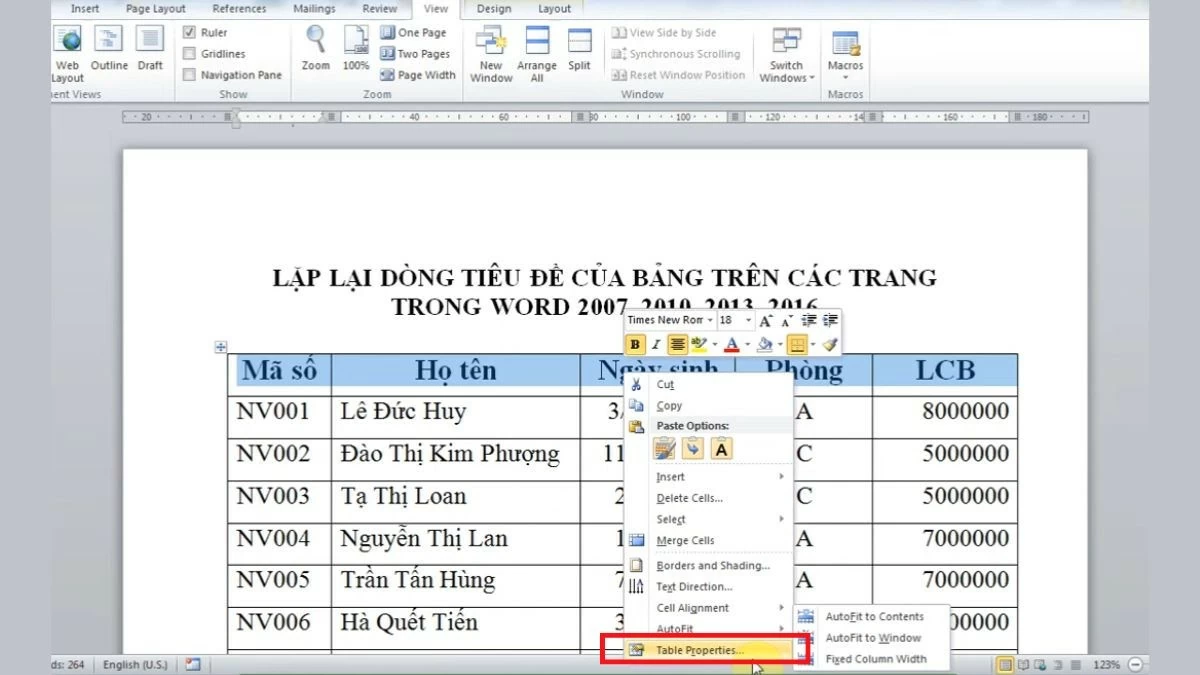 |
3단계: "표 속성" 창이 나타나면 "행" 탭으로 전환하여 표의 행과 관련된 설정을 조정합니다.
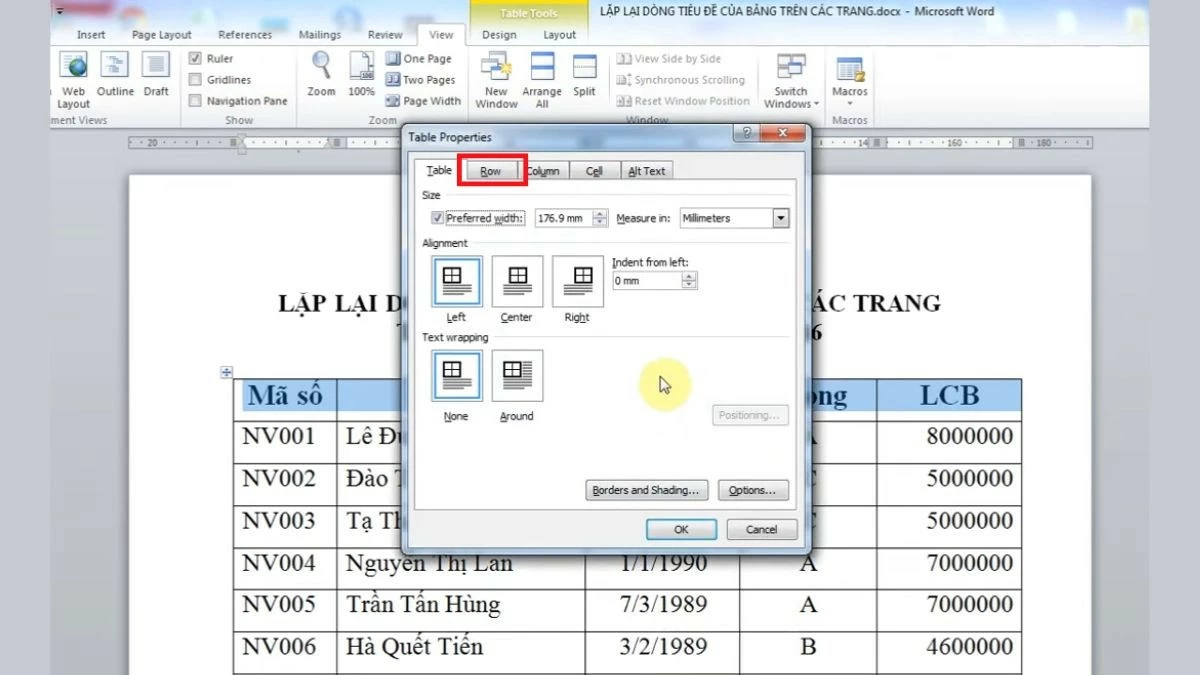 |
4단계: 마지막으로 "행" 탭 에서 "각 페이지 상단에 머리글 행으로 반복" 상자를 찾아 체크하여 표의 각 페이지에서 머리글을 반복하는 기능을 활성화한 다음, 확인을 클릭합니다.
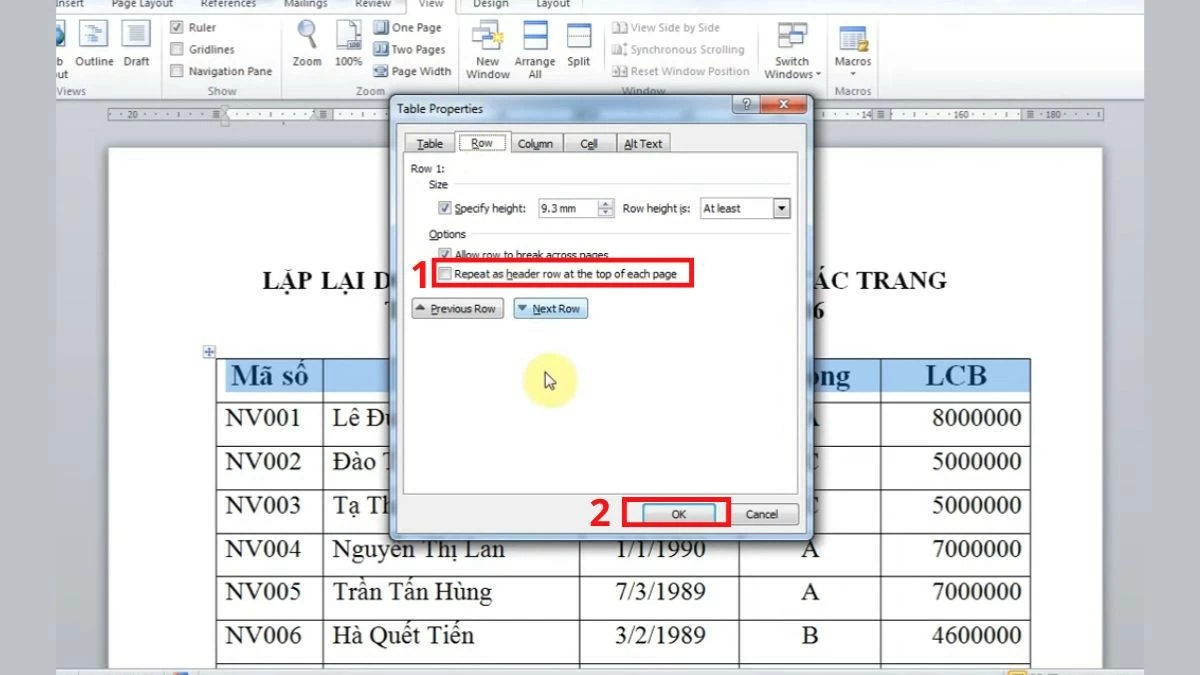 |
Word 2007, 2010에 대한 지침
1단계: 먼저, 제목을 반복할 Word 파일을 2007 또는 2010 버전에서 엽니다. 문서가 열리면 각 페이지 상단에 표시할 제목 줄을 지정한 후, 해당 줄 전체를 강조 표시하여 다음 단계를 준비합니다.
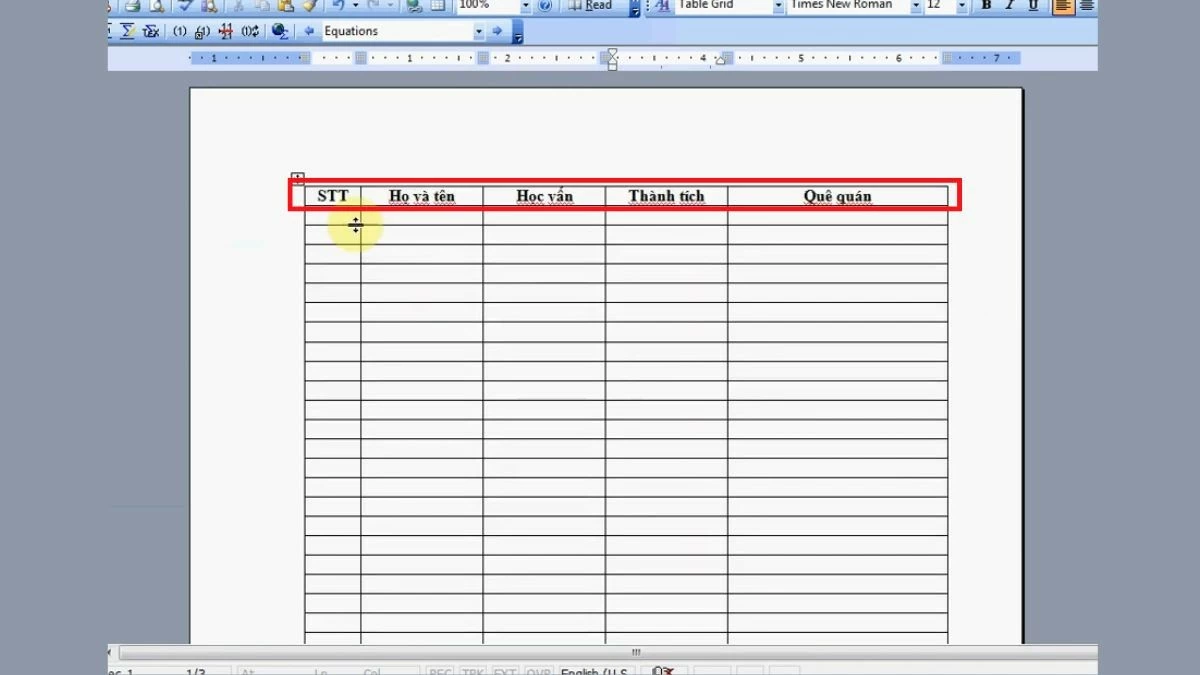 |
2단계: 머리글 행을 선택한 후 강조 표시된 영역을 마우스 오른쪽 버튼으로 클릭합니다. 옵션 메뉴가 나타나면 "표 속성"을 선택하여 표를 계속 조정합니다.
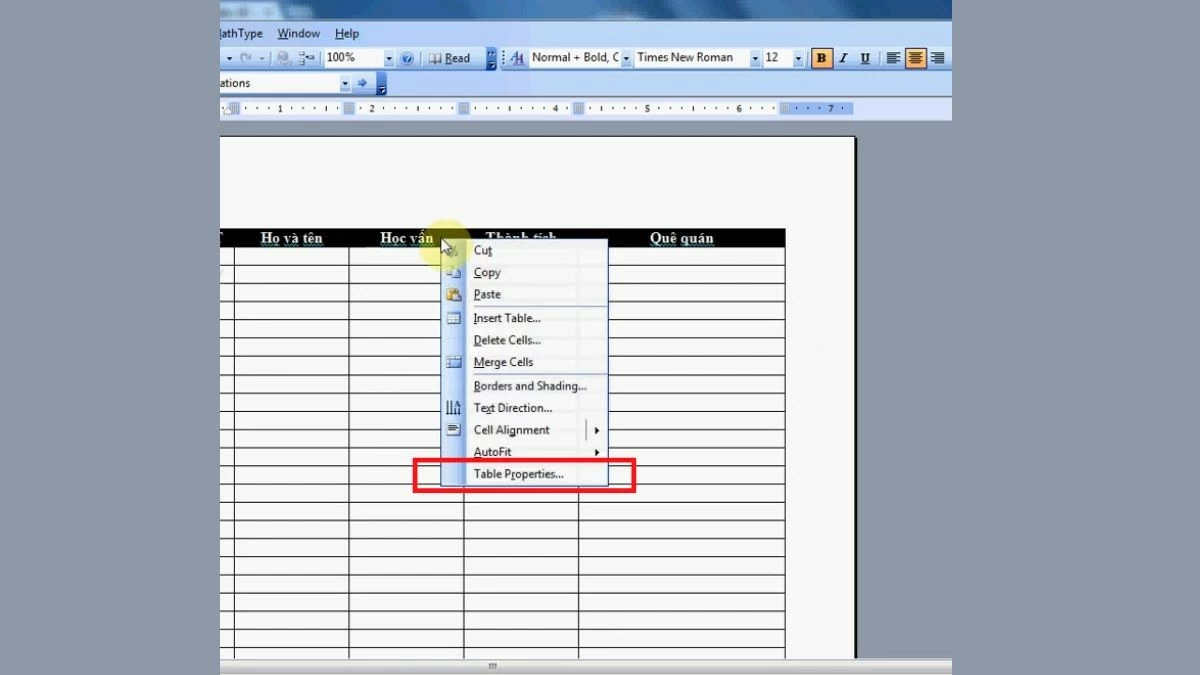 |
3단계: "표 속성" 창이 나타나면 "행" 탭으로 전환하세요. 여기에서 표의 행과 관련된 설정 옵션을 찾을 수 있습니다.
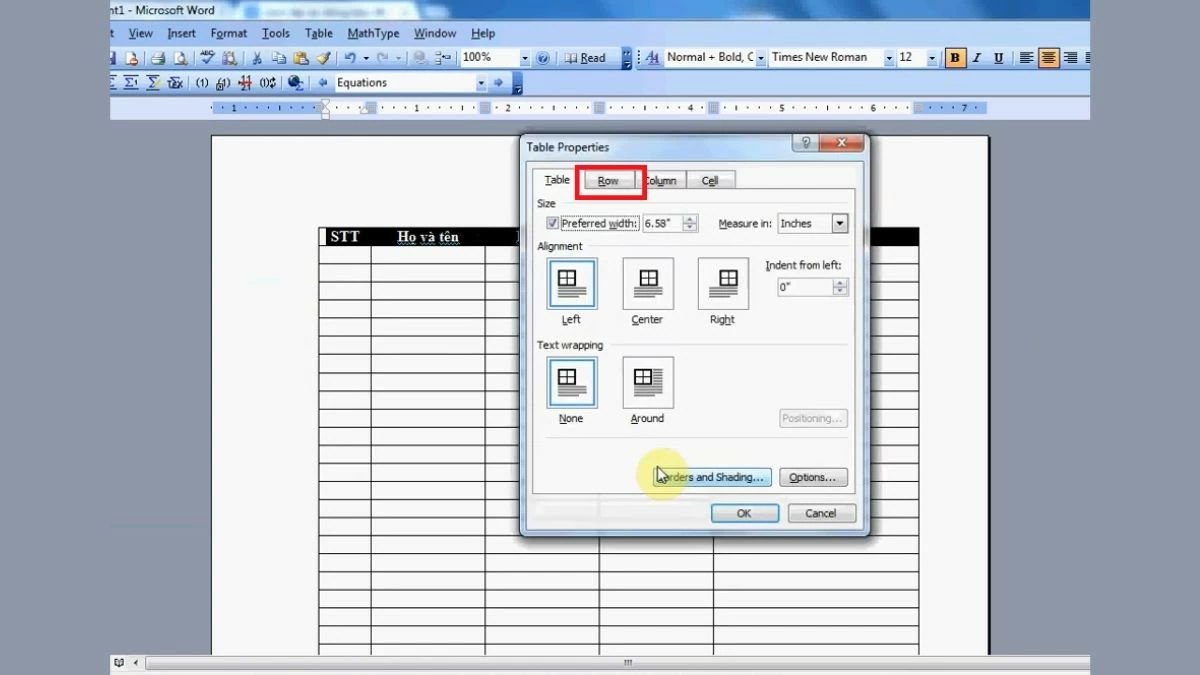 |
4단계: 마지막으로 "행" 탭에서 "각 페이지 상단의 머리글 행으로 반복" 옵션을 찾아 선택하세요. 그런 다음 "확인"을 클릭하여 편집 인터페이스로 돌아가 결과를 확인하세요.
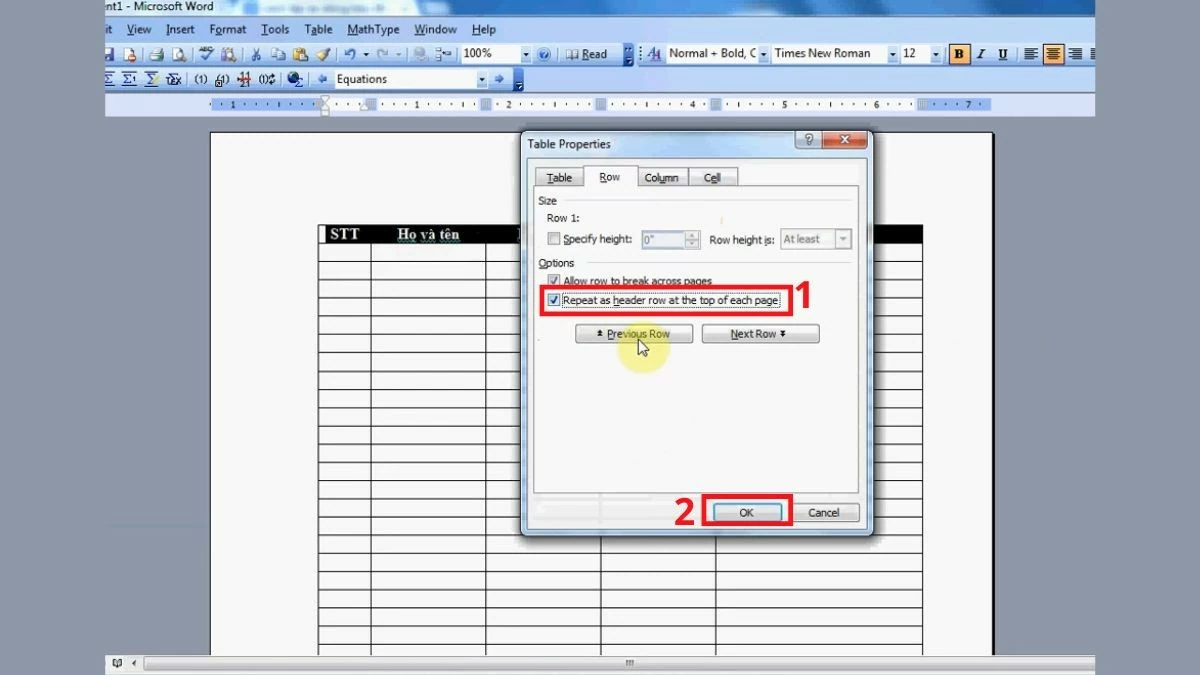 |
Word 2003에 대한 지침
Word 2003에서 제목줄을 반복하려면 다음 단계를 따르세요.
1단계: 제목을 반복할 Word 2003 파일을 엽니다. 문서가 열리면 반복할 제목 줄을 찾아 다음 단계를 준비하기 위해 줄 전체를 강조 표시합니다.
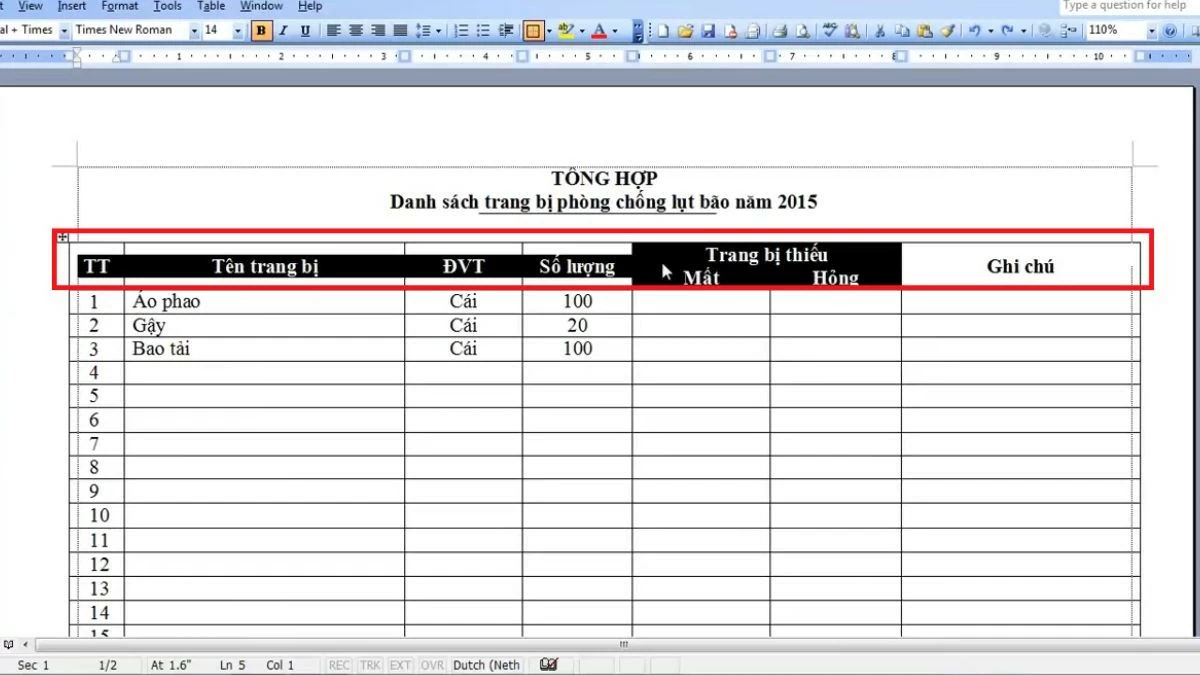 |
2단계: 헤더 행을 강조 표시한 후 선택한 영역을 마우스 오른쪽 버튼으로 클릭합니다. 옵션 메뉴가 나타나면 "표 속성"을 선택하여 표 설정을 계속 조정해야 합니다.
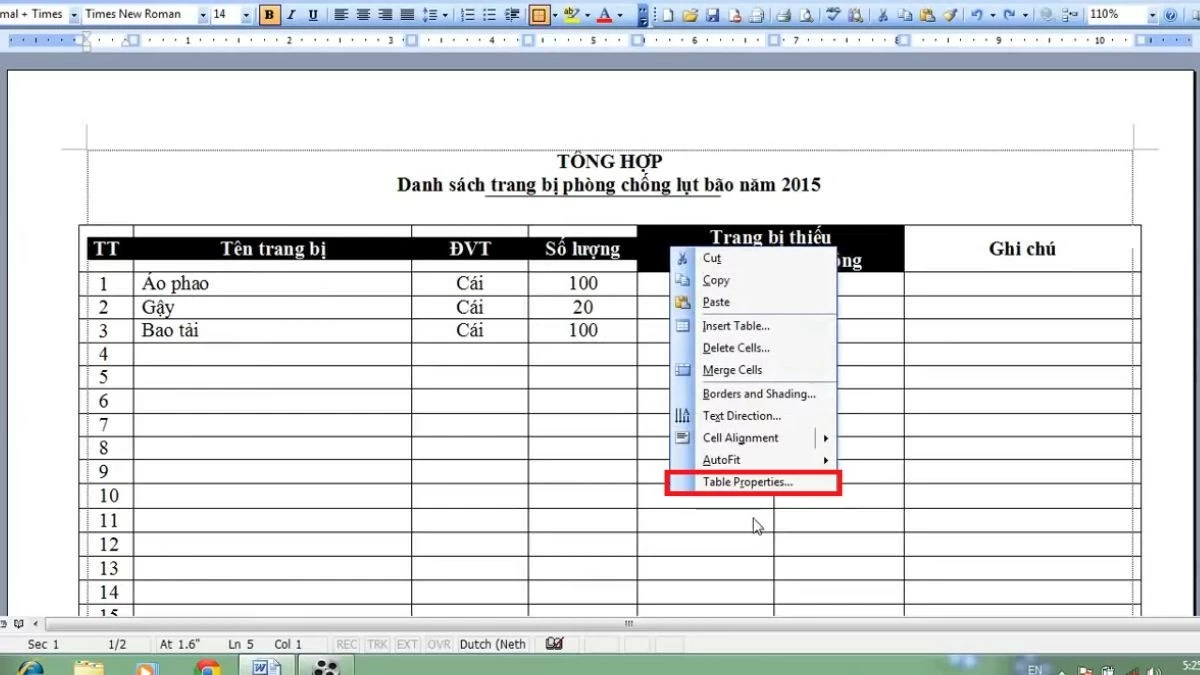 |
3단계: "표 속성" 창이 나타나면 "행" 탭으로 전환하여 설정을 계속합니다.
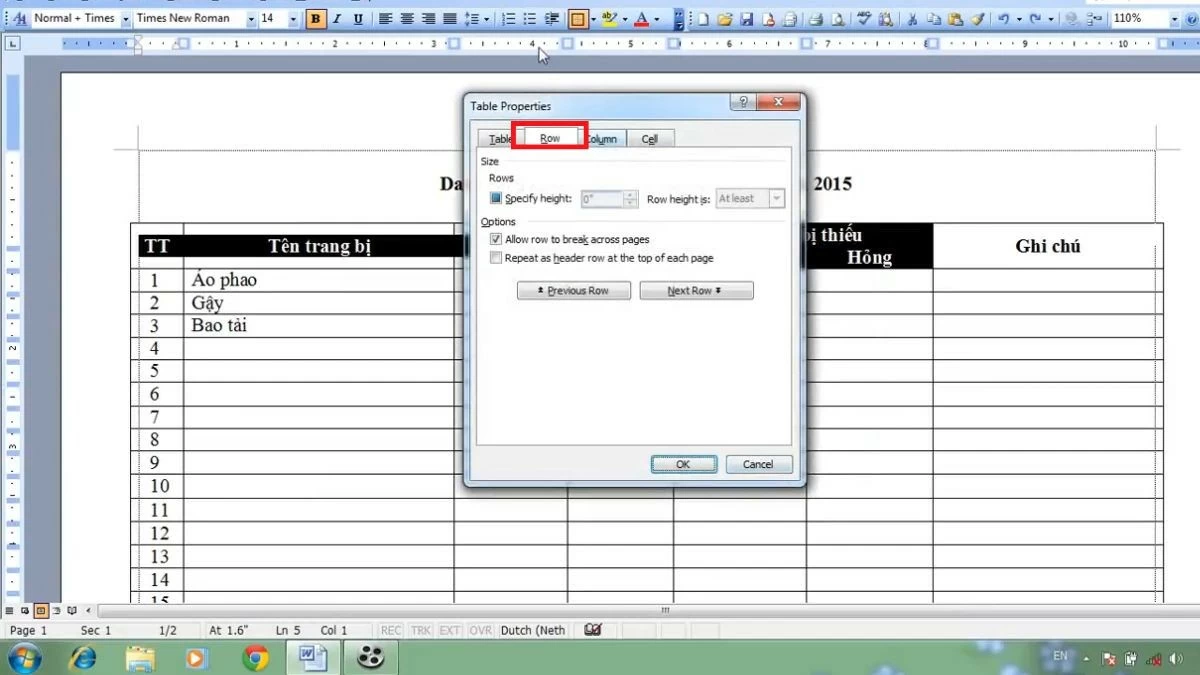 |
4단계: 여기에 "각 페이지 상단의 헤더 행으로 반복" 옵션이 표시됩니다. 이 확인란을 선택하고 "확인"을 클릭하면 완료되고 결과를 확인할 수 있습니다.
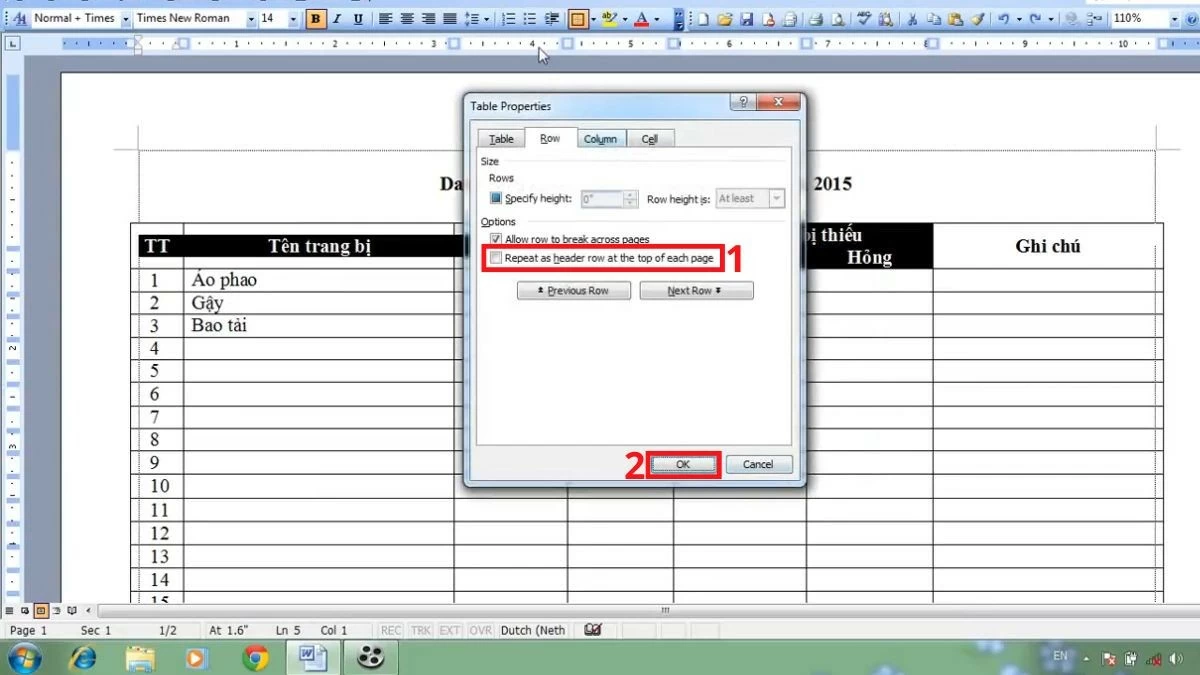 |
Word에서 중복된 제목을 제거하는 방법에 대한 지침은 매우 간단합니다.
Word에서 표 머리글 반복 설정과 마찬가지로, 이 설정은 언제든지 쉽게 비활성화할 수 있습니다. 단계는 간단하며 이전 단계와 거의 동일합니다.
Microsoft Office 365에 대한 지침
1단계: 먼저 Microsoft Office 365에서 머리글 반복 설정을 마친 Word 파일을 엽니다. 문서가 열리면 각 페이지 상단에 반복되는 머리글이 있는 표를 찾아 해당 머리글 줄을 강조 표시합니다.
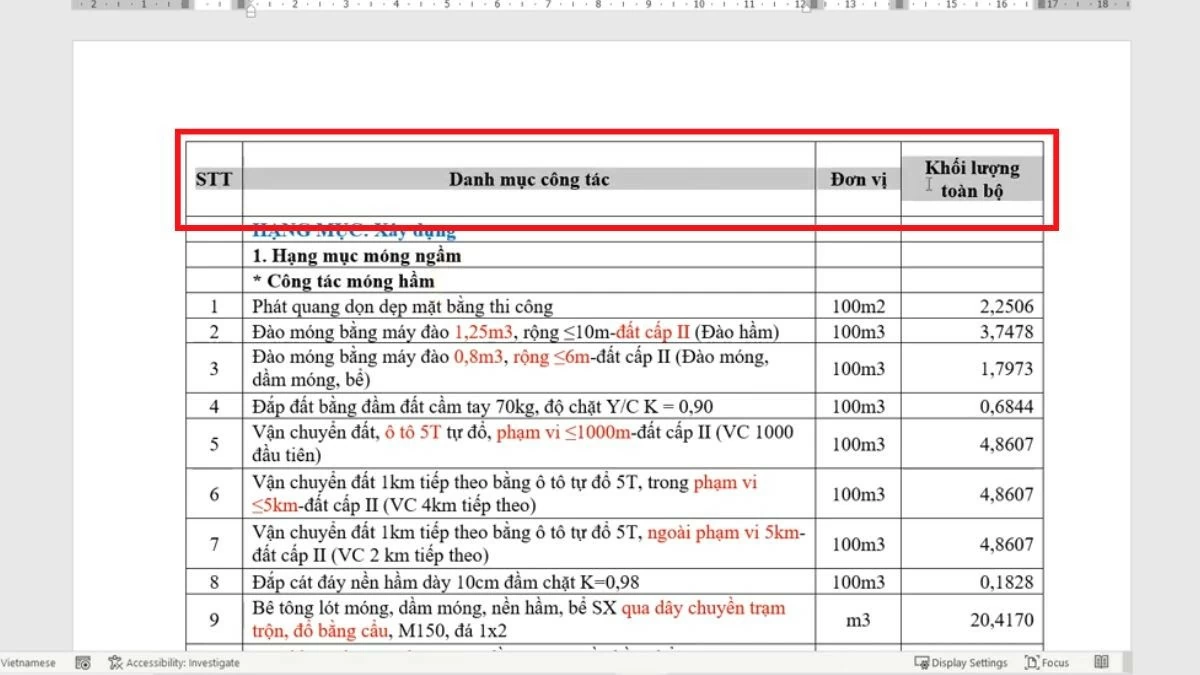 |
2단계: 마우스 오른쪽 버튼을 클릭하여 상황에 맞는 메뉴가 나타나면 "표 속성"을 선택하여 표 속성을 조정할 수 있는 창을 엽니다.
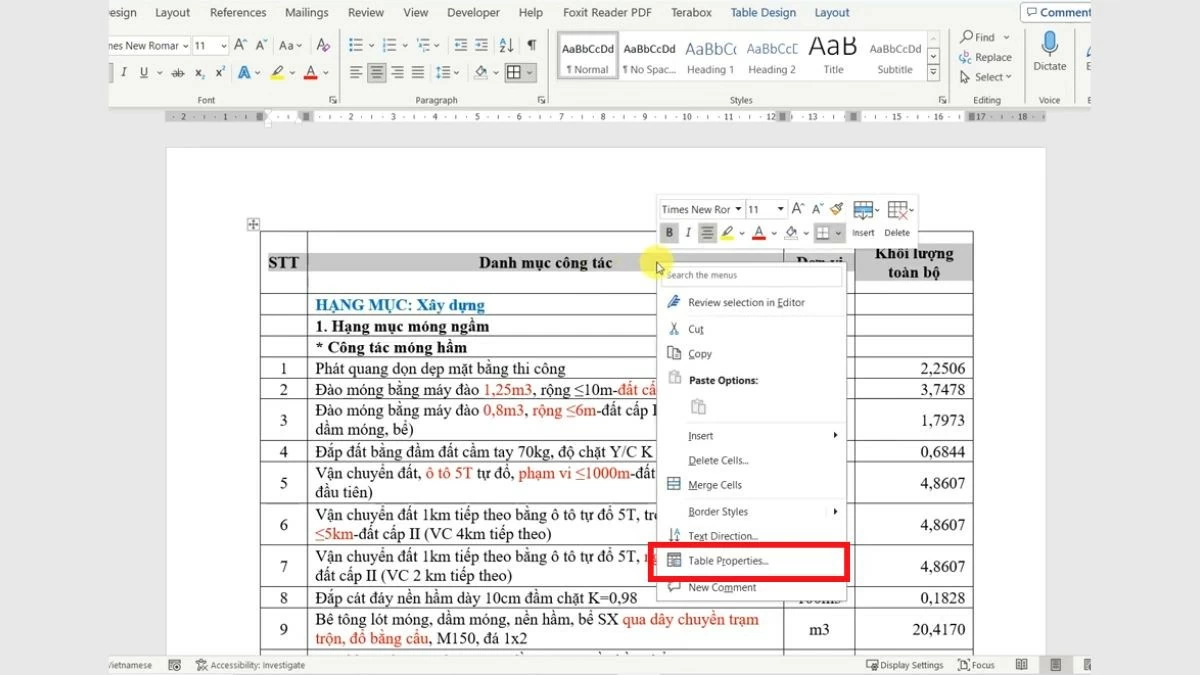 |
3단계: 다음으로, "표 속성" 창에서 "행" 탭으로 이동합니다. "각 페이지 상단에 머리글 행으로 반복" 상자의 선택을 해제하여 페이지에서 머리글 행이 반복되지 않도록 합니다. 그런 다음 "확인"을 클릭합니다.
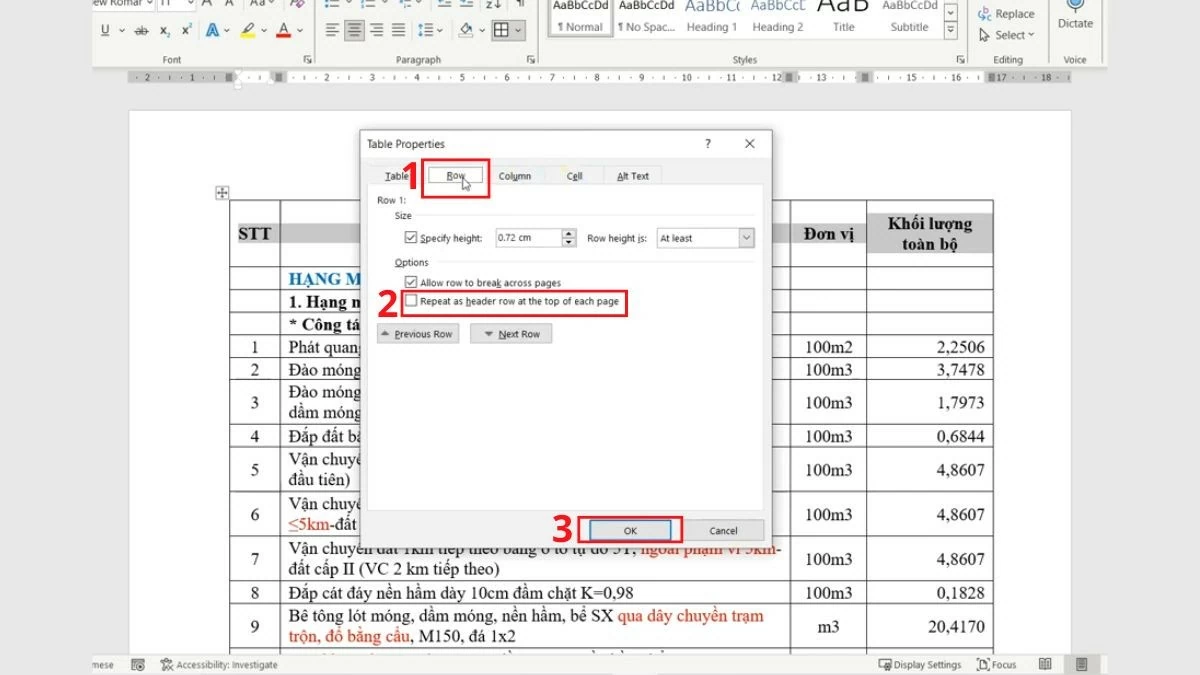 |
Word 2019, 2016, 2013에 대한 지침
1단계: 먼저 작업 중인 Word 파일 버전 2019, 2016 또는 2013을 열고 각 페이지에서 반복되는 머리글 행이 있는 표로 이동합니다. 반복 기능을 비활성화할 머리글 행을 찾은 다음, 해당 행 전체를 강조 표시합니다. 선택한 영역을 마우스 오른쪽 버튼으로 클릭하여 옵션 메뉴를 표시합니다.
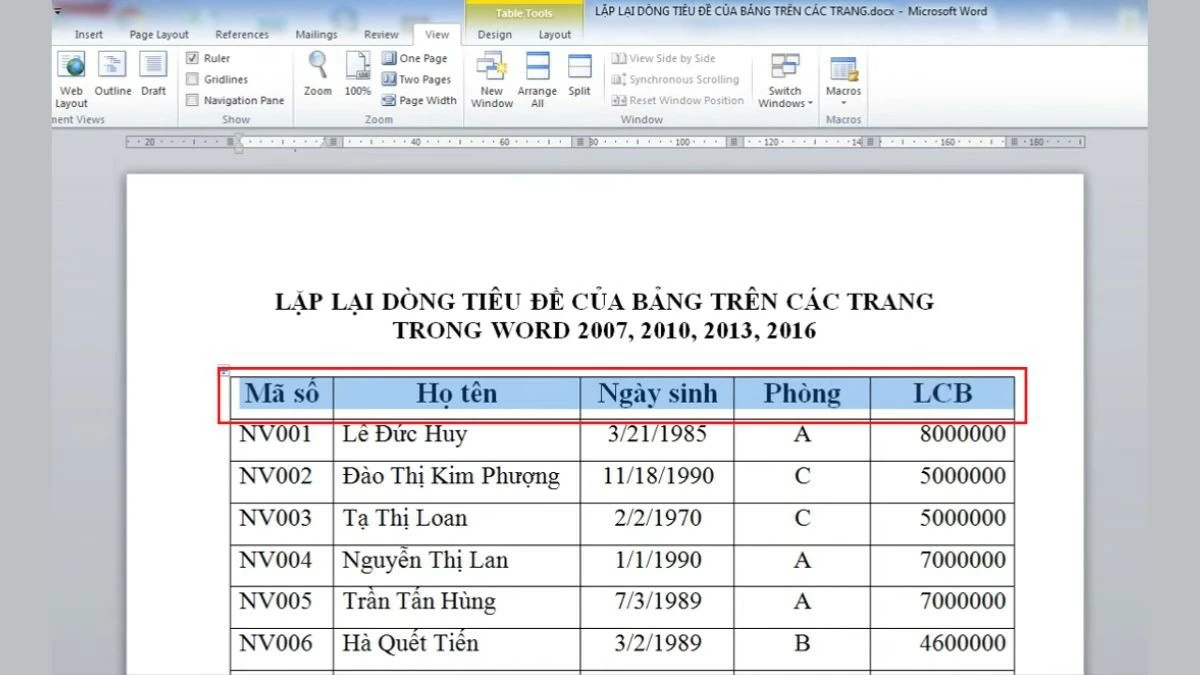 |
2단계: 마우스 오른쪽 버튼을 클릭하면 나타나는 메뉴에서 "표 속성"을 선택하면 표와 관련된 속성을 설정할 수 있는 창이 열립니다.
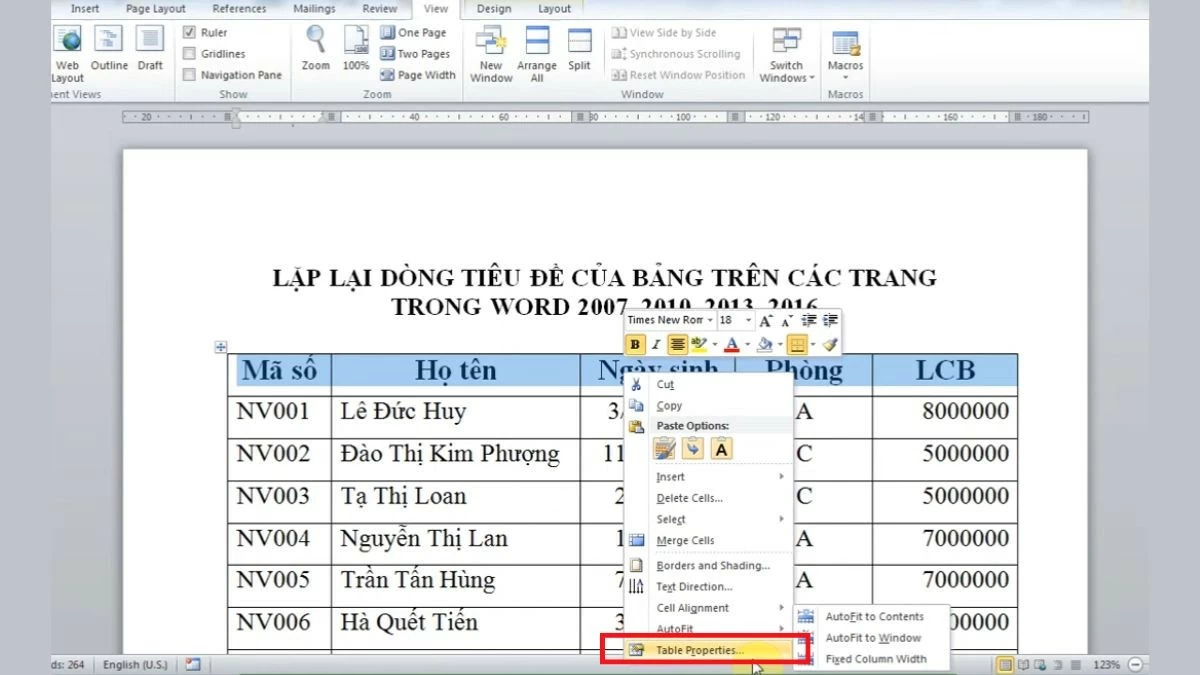 |
3단계: "표 속성" 창에서 "행" 탭으로 이동합니다.
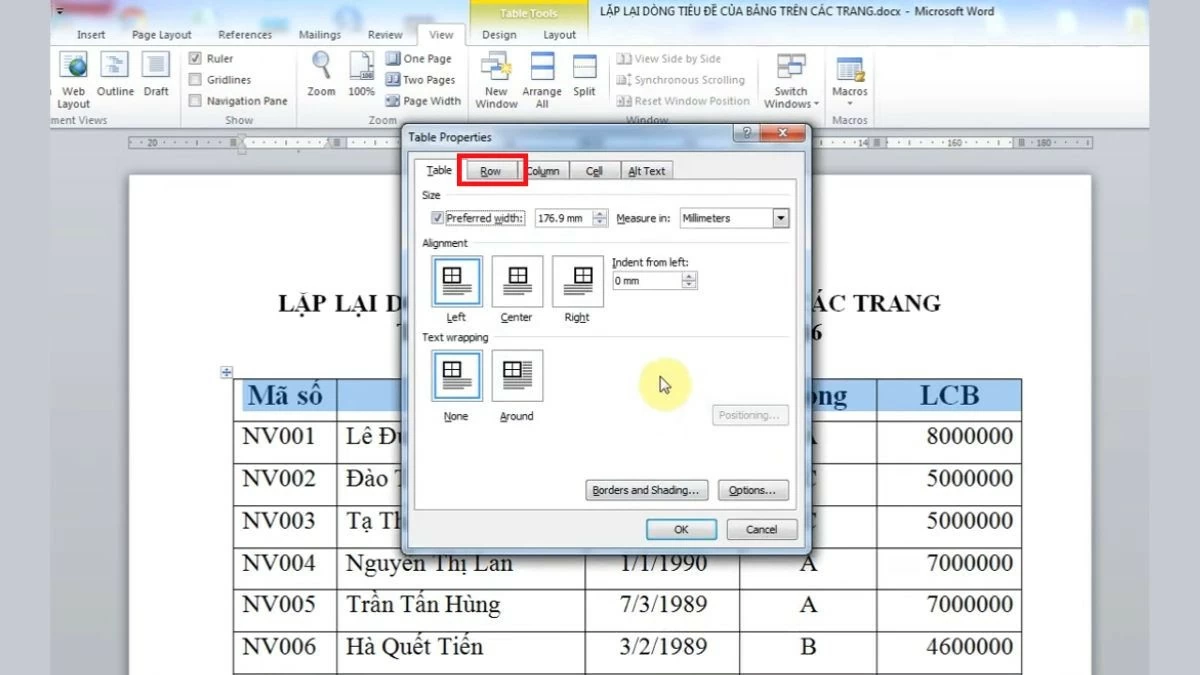 |
4단계: 여기서 "각 페이지 상단에 머리글 행으로 반복" 체크박스의 선택을 해제하여 머리글 반복을 중지합니다. 그런 다음 "확인"을 클릭하여 변경 사항을 저장합니다. 이제부터 머리글이 각 페이지에 더 이상 표시되지 않습니다.
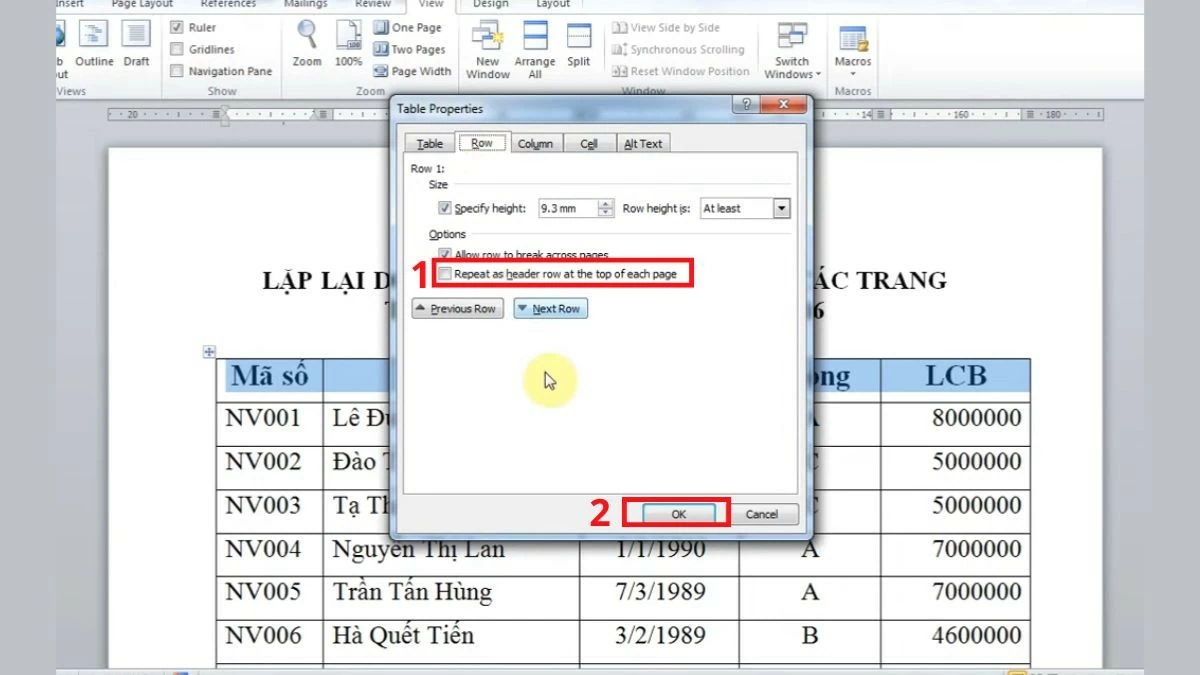 |
Word 2007, 2010에 대한 지침
1단계: 먼저 사용 중인 Word 파일 버전 2007 또는 2010을 엽니다. 각 페이지 상단에 반복되는 머리글 행이 있는 표에서 반복을 취소할 머리글 행을 찾습니다. 그런 다음, 다음 단계를 준비하기 위해 머리글 행 전체를 강조 표시합니다.
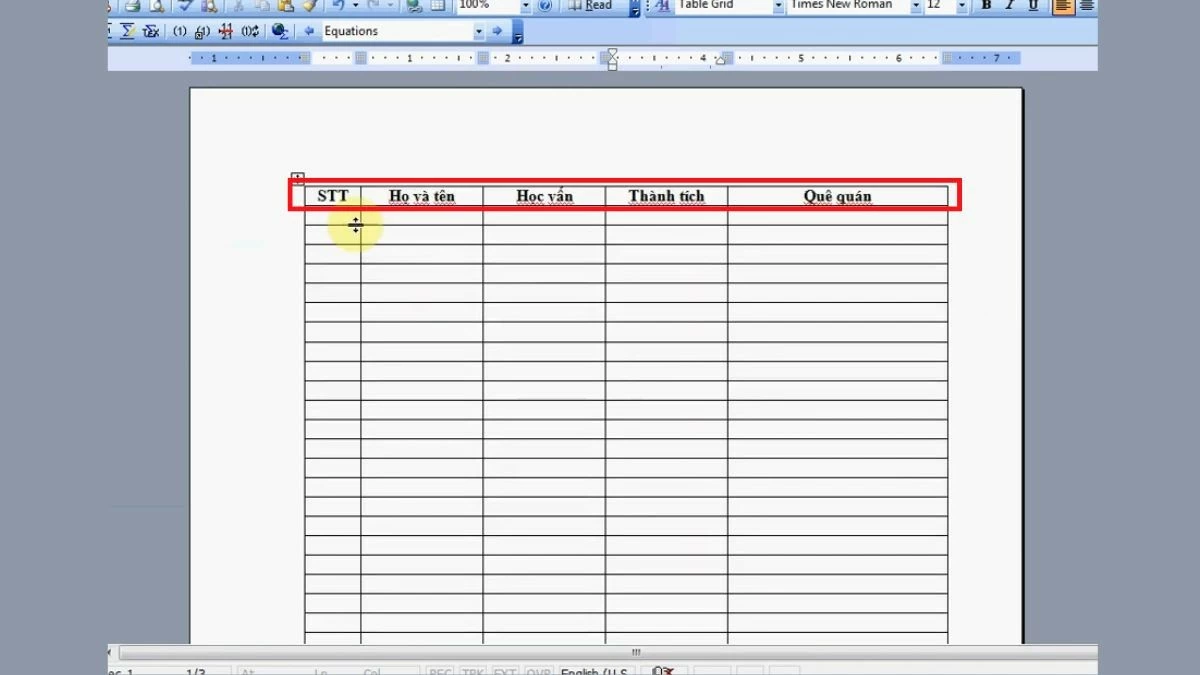 |
2단계: 다음으로, 선택한 헤더 행을 마우스 오른쪽 버튼으로 클릭하여 관련 옵션이 포함된 상황에 맞는 메뉴를 표시합니다. 이 목록에서 "표 속성"을 선택하면 표 구성 창이 열립니다.
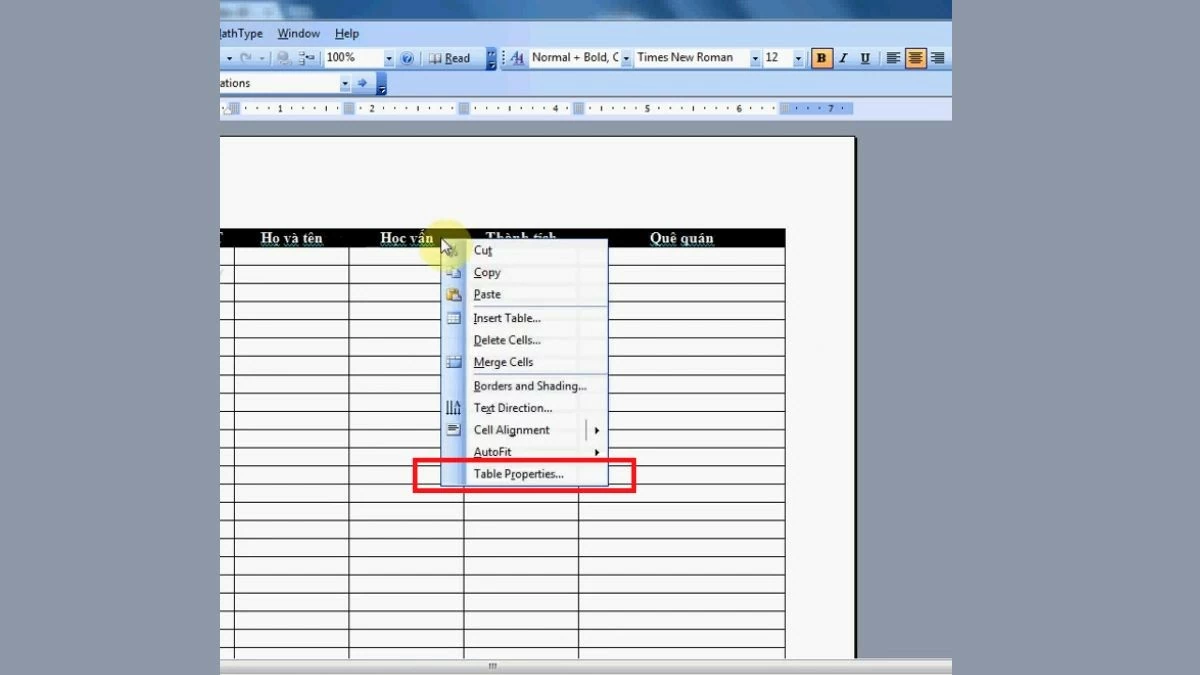 |
3단계: 다음으로, "표 속성" 창에서 "행" 탭으로 전환합니다.
 |
4단계: 여기서 "각 페이지 상단의 머리글 행으로 반복" 상자의 선택을 해제하여 머리글 반복 기능을 비활성화한 다음 "확인"을 클릭하여 확인합니다.
Word에서 버전마다 제목을 반복하면 더욱 전문적인 표를 만들 수 있습니다. 또한, 필요한 경우 이 설정을 취소하는 방법을 알고 있으면 상황에 따라 더욱 유연하게 작업할 수 있습니다.
[광고_2]
원천

























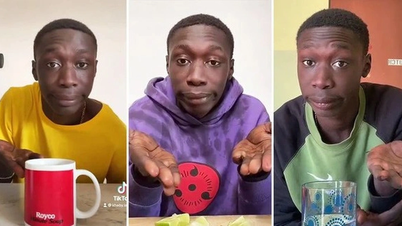




















































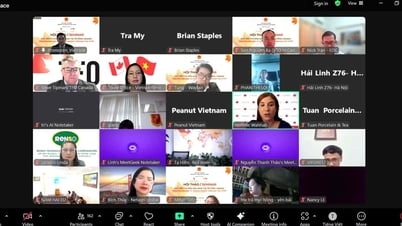







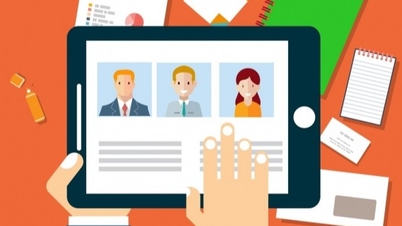











![[오캅 리뷰] 투두옌 시럽 - 누탄의 산과 숲에서 얻은 약초의 정수](https://vphoto.vietnam.vn/thumb/402x226/vietnam/resource/IMAGE/2025/6/5/58ca32fce4ec44039e444fbfae7e75ec)





댓글 (0)